很多网友会借助Adobe Flash CS4软件来绘制自己喜欢的动画。那么入手过程里,想制作使物体随意运动动画,我们应该如何操作呢?接下来小编就分享Adobe Flash CS4制作使物体随意运动动画的图文教程,相信一定可以帮助到你们。
打开Adobe Flash CS4软件,新建一个flash文件。
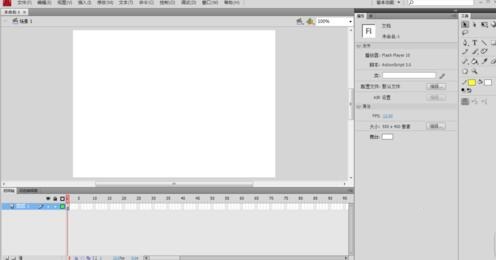
在默认操作界面(图层1、第一帧)上,使用工具栏中“多边形工具”绘制一个五角星,并将其转换为图形元件。
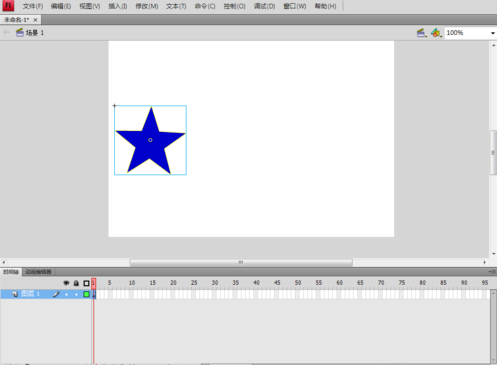
在图层1的第40帧处插入关键帧,并将第40帧中的五角星元件随便移动一下位置。
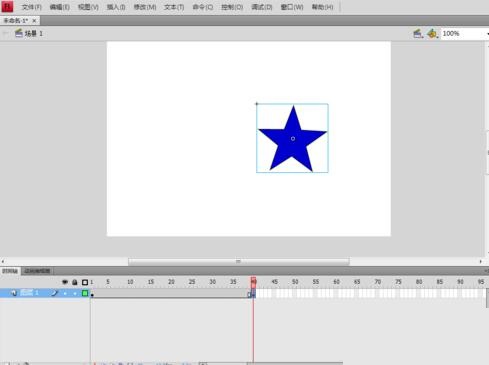
单击图层1中第1帧到第40帧之间的任意一帧,右击,选择“创建传统补间”命令。
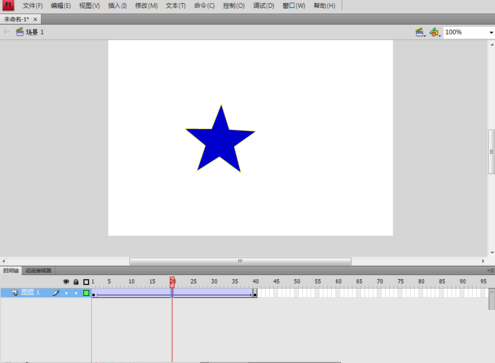
单击图层1,然后右击,选择添加传统运动引导层。并用“钢笔工具”在任意一帧上绘制自己想要的路径。
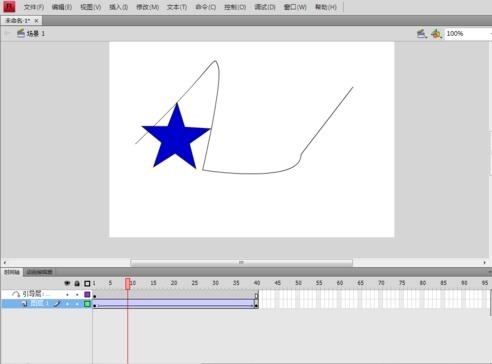
选择图层1的第1帧,把五角星元件的中心点移动到运动路径的起始点。
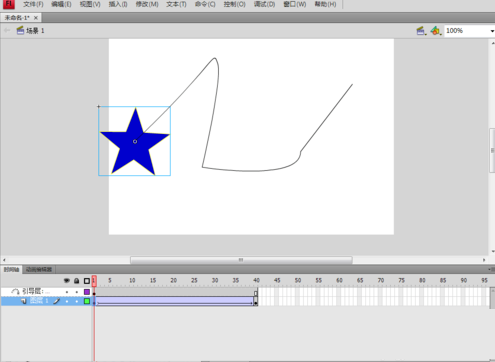
选择图层1的第40帧,把五角星元件的中心点移动到运动路径的终点。
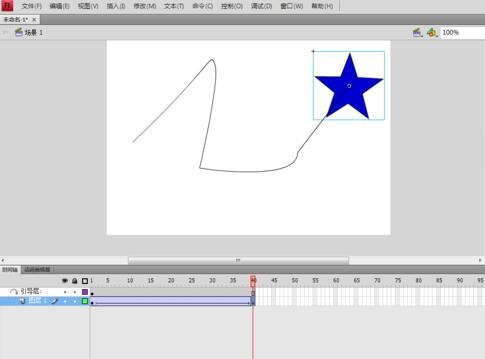
执行菜单中“控制|测试影片”(快捷键Ctrl+enter)命令,就可以看到效果。
以上这里为各位分享了Adobe Flash CS4制作使物体随意运动动画的图文教程。有需要的朋友赶快来看看本篇文章吧。
- 《王者荣耀》新版宫本武藏解析 新武藏怎么玩
- 《星之卡比探索发现》图文攻略 瓦豆鲁迪全收集流程攻略
- 星际守望者潜行者卡利玛人物介绍 潜行者卡利玛厉害吗
- 星际守望者守护者塔尔人物介绍 守护者塔尔厉害吗
- 星际守望者致命孢子VOD人物介绍 致命孢子VOD厉害吗
- 星际守望者职业定位分析 星际守望者都有什么职业
- 《艾尔登法环》全NPC支线攻略 NPC位置及支线任务汇总(3)菈妮篇
- 《诡野西部》图文攻略 全主支线流程图文攻略
- 《诡野西部》修改器及使用方法说明 诡野西部修改器怎么用
- 《小缇娜的奇幻之地》4月2日热修内容
- 《幻塔》人工岛二期清剿清单及解密任务完成方法
- 《诡野西部》全黄金王牌获取攻略 黄金王牌在哪
- 《艾尔登法环》图文攻略 全地图探索、NPC支线、重要收集(下)
- Win10怎么关闭无线网卡?Win10禁用无线网卡
- Win10无法打开启动配置数据存储怎么办?
- 强制禁用驱动签名有什么风险?
- 《边缘行者》曝插曲MV 听张国荣唱响《当年情》
- 《拆弹部队》导演新作计划曝光 将拍科幻灾难片
- 重启版《乌鸦》曝动态 比尔·斯卡斯加德将任主演
- 科恩兄弟分道扬镳 伊桑·科恩开始创作公路电影
- 诺兰《奥本海默》再添演员 加里·奥德曼将客串
- 金酸梅奖发布新举措 取消威利斯最差电影表演奖
- 动画电影《草原大作战》曝新海报 将于4月3日上映
- 《重返帝国》黄金获取攻略 黄金怎么获取
- 《重返帝国》出生州选择攻略 出生州怎么选
- msl音乐下载器 V1.0.0.1
- Wine V7.0 官方最新版
- NVIDIA Game Ready显卡驱动 V497.29 最新版
- Windows7安全更新程序(KB3033929) 32&64位 官方版
- 简截 V1.0.0.0 绿色版
- LightZone(数码图像编辑工具) V4.1.8 多国语言版
- iResizer(图片缩小处理软件) V2.4 绿色中文版
- XDAExplorer 5.1.2.2395 绿色版
- AH49投票软件 V9.0 绿色版
- 电脑阅卷宝 V3.0
- 七日杀更多野生树木和作物MOD v1.34
- 尤库的小岛速递 免安装中文版
- 红至日2:幸存者 免安装中文版
- 怪物避难所 免安装中文版
- 混沌与秩序对决存档
- Bloxorz
- CS(反恐精英) V1.5 精简经典版
- 一流QQ堂多开 刷分器 V7.7 绿色版
- 赌侠骑兵-QQ记牌器 1.1.4.54 绿色特别版
- 解梦奇缘 V6.80 绿色特别版
- camcorder
- came
- camel
- camellia
- Camembert
- cameo
- camera
- cameraman
- camera-shy
- camera work
- 亲爱的他和她
- [瓶邪校园]一日为师
- [综漫]轮回世界的镇魂之音
- 暗淡妖子
- 突破情商下线的恋爱
- 隐藏而伟大
- 南顾有美人
- 清芷扶秋半夏凉
- 逆生时代
- 长生果
- [BT下载][巴黎世家][第01-03集][WEB-MKV/13.60G][无字片源][4K-2160P][HDR版本][H265][Disney+][流媒体][Ze
- [BT下载][恋语轻唱][第05-08集][WEB-MKV/5.13G][国语音轨/简繁字幕][1080P][流媒体][ZeroTV]
- [BT下载][想摆脱公主教育的我][第01集][WEB-MKV/0.56G][中文字幕][1080P][流媒体][ZeroTV]
- [BT下载][成为卡尔·拉格斐][全06集][WEB-MKV/10.94G][无字片源][1080P][流媒体][ZeroTV]
- [BT下载][成为卡尔·拉格斐][全06集][WEB-MKV/25.31G][无字片源][4K/HDR/H265/Disney+/流媒体][ZeroTV]
- [BT下载][成为卡尔·拉格斐][第01-03集][WEB-MKV/12.93G][无字片源][4K-2160P][HDR+杜比视界双版本][H265][
- [BT下载][成为卡尔·拉格斐][全06集][WEB-MKV/29.64G][无字片源][4K-2160P][杜比视界版本][H265][流媒体][Z
- [BT下载][我与尼特女忍者的莫名同居生活][第01集][WEB-MKV/1.30G][国语音轨/简繁字幕][1080P][流媒体][ZeroTV]
- [BT下载][我们是幸运儿][全08集][WEB-MKV/18.35G][简繁英字幕][1080P][Disney+][流媒体][ZeroTV]
- [BT下载][我们是幸运儿][第01-03集][WEB-MKV/17.81G][简繁英字幕][4K-2160P][杜比视界版本][H265][Disney+]